win10不同桌面如何设置不同壁纸 win10双屏壁纸不同怎么设置
更新时间:2023-07-18 09:42:59作者:skai
经常使用win10系统的小伙伴应该都知道win10系统是支持多桌面模式的,每个桌面上都可以放不同的东西,甚至还可以设置不同的壁纸,但是很多的小伙伴并不知道不同桌面可以设置不同壁纸,那么win10不同桌面如何设置不同壁纸呢?接下来小编就带在大家一起来看看win10双屏壁纸不同怎么设置,希望对你有帮助。
具体方法:
1、右键点击桌面,点击个性化。
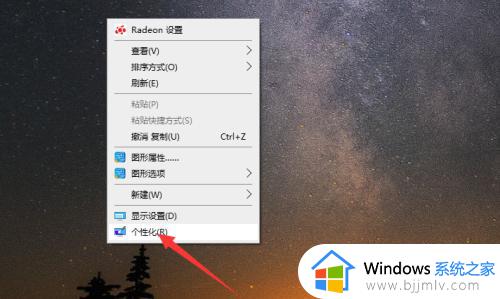
2、点击背景选择图片。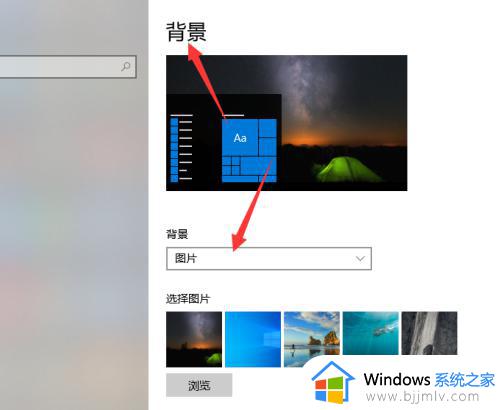
3、右键点击需要设置壁纸的图片。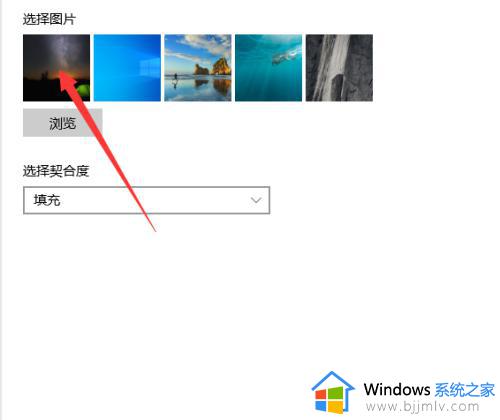
4、点击为监视器1设置选项。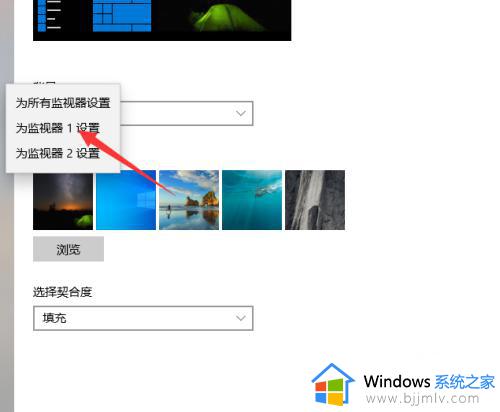
5、点击为监视器2设置选项完成。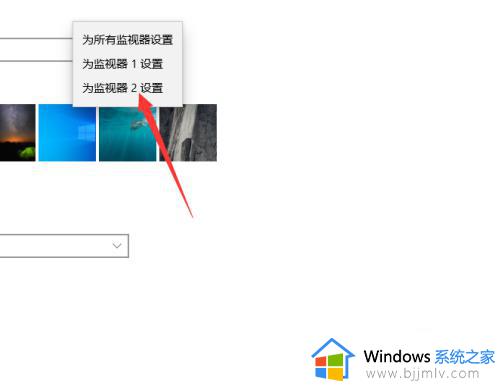
以上全部内容就是小编带给大家的win10双屏壁纸不同怎么设置方法详细分享啦,小伙伴们如果你们还不会设置win10不同桌面不同壁纸的话可以参照小编的内容进行操作,希望小编的内容对你有所帮助。
win10不同桌面如何设置不同壁纸 win10双屏壁纸不同怎么设置相关教程
- win10双屏设置不同桌面方法 win10双屏电脑怎么设置不同桌面
- win10桌面壁纸如何设置 window10桌面怎么设置壁纸
- win10桌面壁纸怎么设置 win10电脑如何设置桌面壁纸
- win10桌面动态壁纸怎么设置 win10电脑如何设置动态桌面壁纸
- win10怎么自定义桌面壁纸 win10桌面壁纸如何自己设置
- win10动态壁纸怎么设置 win10设置动态壁纸桌面的步骤
- win10将mp4设为壁纸设置方法 win10怎么设置mp4文件为桌面壁纸
- window10锁屏壁纸怎么设置 win10系统如何设置锁屏壁纸
- windows10怎么设置桌面壁纸 windows10系统如何设置桌面壁纸
- 锁屏换不了壁纸怎么办win10 win10锁屏壁纸更改不了如何解决
- win10如何看是否激活成功?怎么看win10是否激活状态
- win10怎么调语言设置 win10语言设置教程
- win10如何开启数据执行保护模式 win10怎么打开数据执行保护功能
- windows10怎么改文件属性 win10如何修改文件属性
- win10网络适配器驱动未检测到怎么办 win10未检测网络适配器的驱动程序处理方法
- win10的快速启动关闭设置方法 win10系统的快速启动怎么关闭
热门推荐
win10系统教程推荐
- 1 windows10怎么改名字 如何更改Windows10用户名
- 2 win10如何扩大c盘容量 win10怎么扩大c盘空间
- 3 windows10怎么改壁纸 更改win10桌面背景的步骤
- 4 win10显示扬声器未接入设备怎么办 win10电脑显示扬声器未接入处理方法
- 5 win10新建文件夹不见了怎么办 win10系统新建文件夹没有处理方法
- 6 windows10怎么不让电脑锁屏 win10系统如何彻底关掉自动锁屏
- 7 win10无线投屏搜索不到电视怎么办 win10无线投屏搜索不到电视如何处理
- 8 win10怎么备份磁盘的所有东西?win10如何备份磁盘文件数据
- 9 win10怎么把麦克风声音调大 win10如何把麦克风音量调大
- 10 win10看硬盘信息怎么查询 win10在哪里看硬盘信息
win10系统推荐